으로 TechieWriter
Google 크롬에서 저장된 비밀번호를 관리하고 보는 방법 :- 다양한 웹 사이트에 제공 한 긴 비밀번호 목록을 기억하는 데 지치 셨나요? 당신은 바로 이곳에 있습니다. 새로운 트릭을 시도해보세요. 구글 크롬 매우 짧은 시간 내에 목록의 최상위에 올랐습니다. 모두 우연이라고 생각하십니까? 당연히 아니지! 상단에있는 것은 풍모 다른 브라우저는 사용자에게 제공하지 않습니다. 오늘은 가장 멋진 기능 중 하나를 소개하겠습니다. 구글 크롬, 저장된 비밀번호를 쉽게 관리하고 볼 수 있습니다. 크롬 브라우저. 암호 자체를 저장하는 것은 매우 유용합니다. 그러나 때때로 우리는 특정 웹 사이트에 대해 제공 한 비밀번호를 잊어 버립니다. Chrome비밀번호 저장 특색. 문제는 크롬 암호를 저장할뿐만 아니라 전망 저장 한 모든 비밀번호를 관리합니다. 멋진데? 글쎄, 이 멋진 트릭에 대한 모든 것을 배우려면 계속 읽으십시오.
또한보십시오 :
- Google 크롬을 사용하여 비밀번호로 보호 된 파일에서 비밀번호를 제거하는 방법
- 비공개로 탐색하기 위해 Google 크롬에서 잠긴 사용자 프로필을 만드는 방법
1 단계
- 찾아서 클릭하십시오. 더 많은 행동 아이콘의 오른쪽 상단에 있습니다. 크롬 창문. 확장되는 옵션 목록에서 설정 선택권.
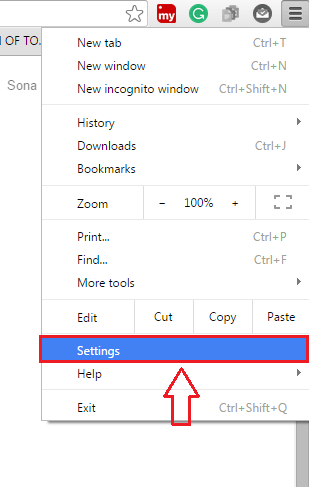
2 단계
- 새로운 창 설정 열립니다. 아래로 스크롤하여 링크를 찾습니다. 고급 설정 표시. 그것을 클릭하십시오.
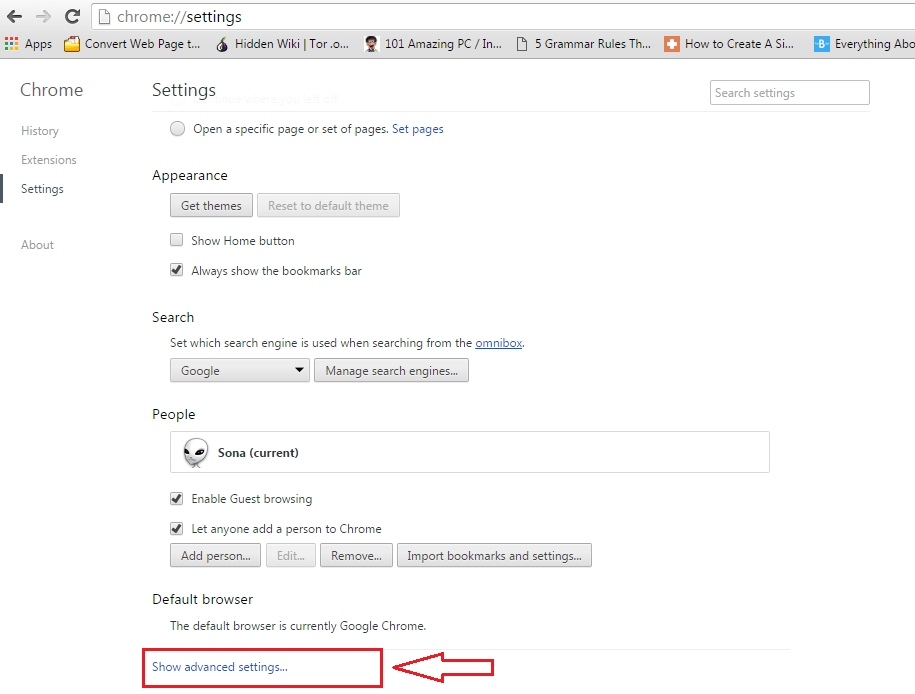
3 단계
- 이제 이름이 지정된 섹션을 찾으십시오. 암호 및 양식. 체크 박스가 웹 비밀번호 저장 제안 확인됩니다. 클릭 비밀번호 관리 아래 스크린 샷과 같이 링크.
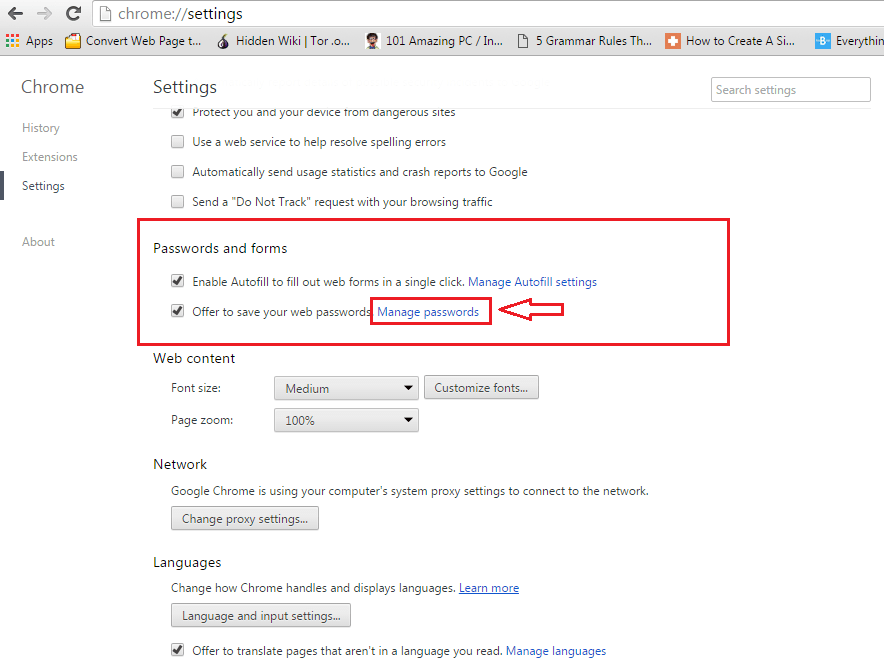
4 단계
- 이제 요청한 모든 사이트를 볼 수 있습니다. 크롬 아래에 암호를 저장하려면 저장된 비밀번호 섹션 및 요청한 모든 사이트 크롬 아래에 암호를 저장하지 마십시오. 저장하지 않음 부분.
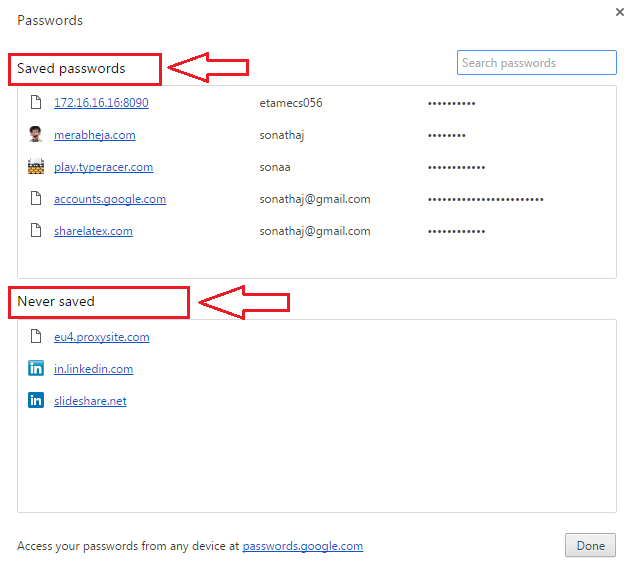
5 단계
- 암호를 보려는 항목을 클릭하십시오. 그러면 이름이 보여 주다. 이 버튼을 클릭하십시오.
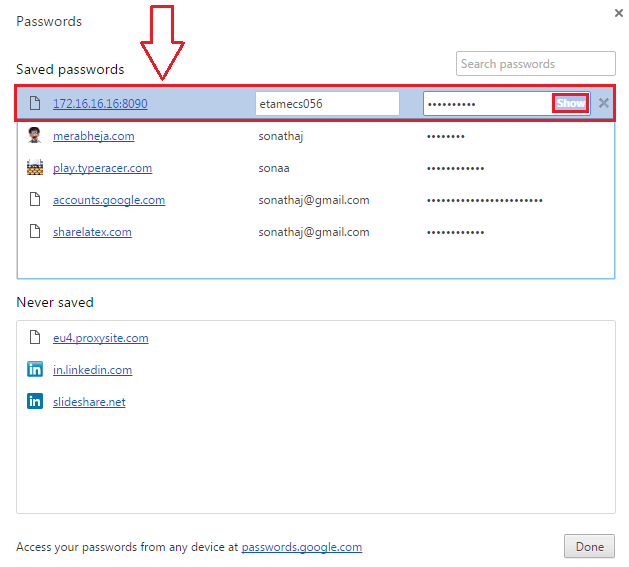
6 단계
- 보안을 위해 크롬 시스템 암호를 입력하라는 메시지가 표시됩니다. 시스템 암호 입력이 완료되면 확인 단추.
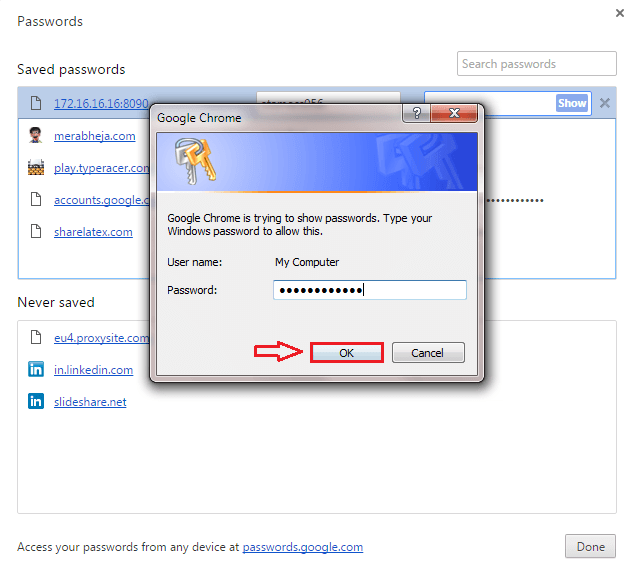
7 단계
- 여기 있습니다! 이제 이와 같이 저장된 비밀번호를 쉽게 볼 수 있습니다.
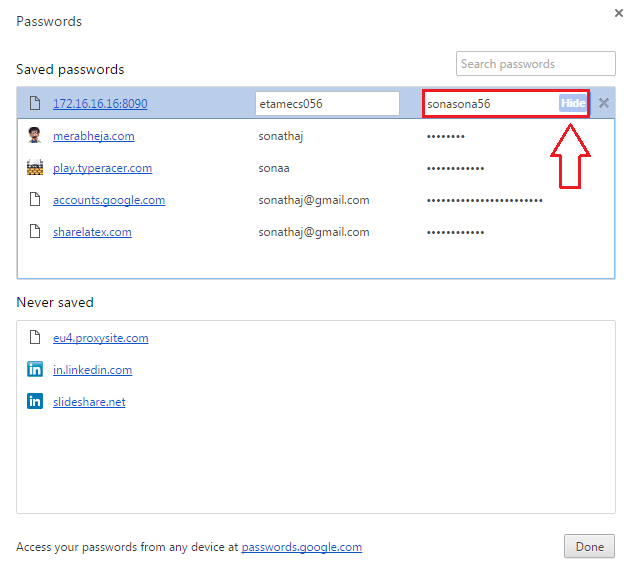
이렇게하면 저장된 비밀번호를 쉽게보고 관리 할 수 있습니다. 구글 크롬 브라우저. 기사가 유용하기를 바랍니다.


